Cómo crear gráficos de título en Adobe Premiere Pro

- 3506
- 376
- Berta Solano
Los títulos son un aspecto importante de cualquier video, ya sea que sean necesarios para la introducción, créditos u otra información. En Adobe Premiere Pro, tienes muchas formas de agregar títulos a cualquier video, animarlos y hacer que se vean como quieras.
Al principio, el proceso de crear gráficos de título en Adobe Premiere puede parecer confuso, y es posible que se encuentre con algunos obstáculos si no está seguro de qué hacer. En este artículo, encontrará instrucciones para crear nuevos títulos y usarlos dentro de su video, así como agregar algunos efectos simples para crear gráficos de movimiento de título.
Tabla de contenido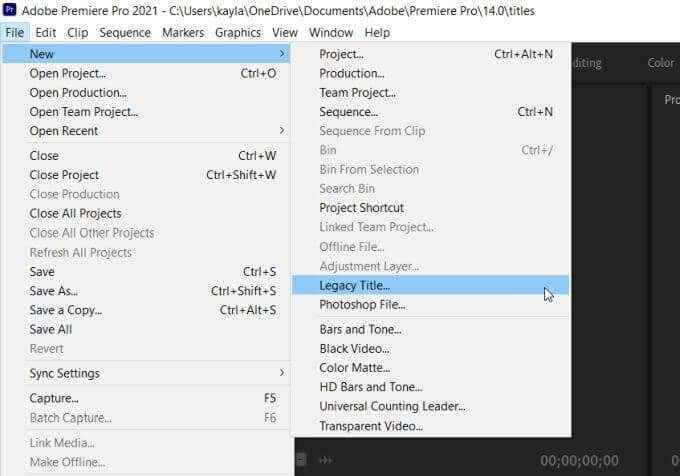
- La herramienta de texto ya debe ser seleccionada, y puede hacer clic en cualquier lugar dentro de la imagen para comenzar a escribir.
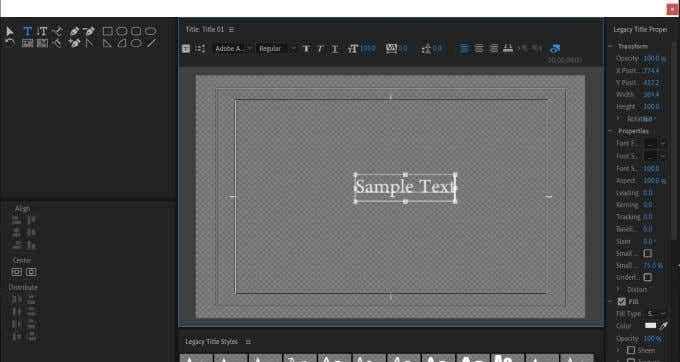
- Una vez que haya terminado, puede encontrar su título en el Proyecto panel. Arrastelo a la línea de tiempo donde sea que lo desee.
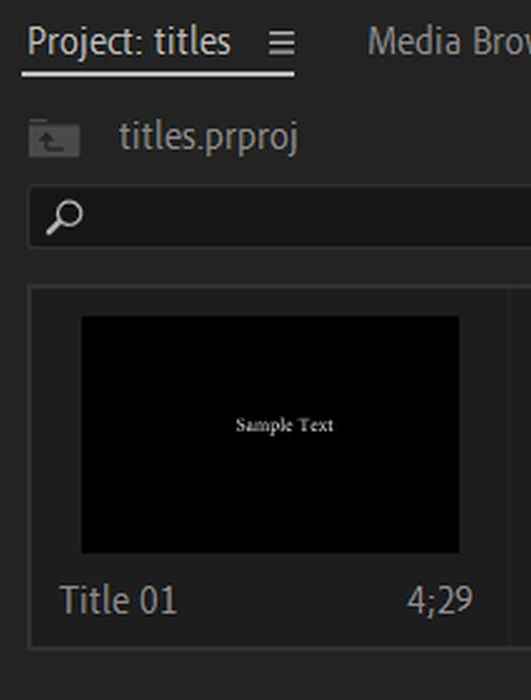
Los títulos heredados pronto dejarán Premiere Pro, por lo que se recomienda que comience a usar el siguiente método que se describe a continuación.
Método 2 (recomendado)
- Selecciona el Tipo herramienta desde el lado izquierdo de su barra de herramientas.
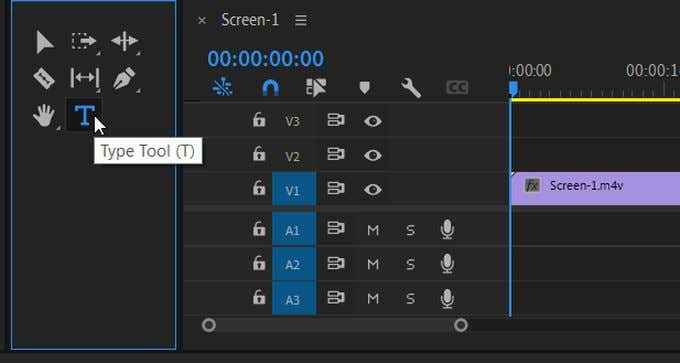
- En el panel del programa, elija dónde desee que esté su título y haga clic con la herramienta Tipo.
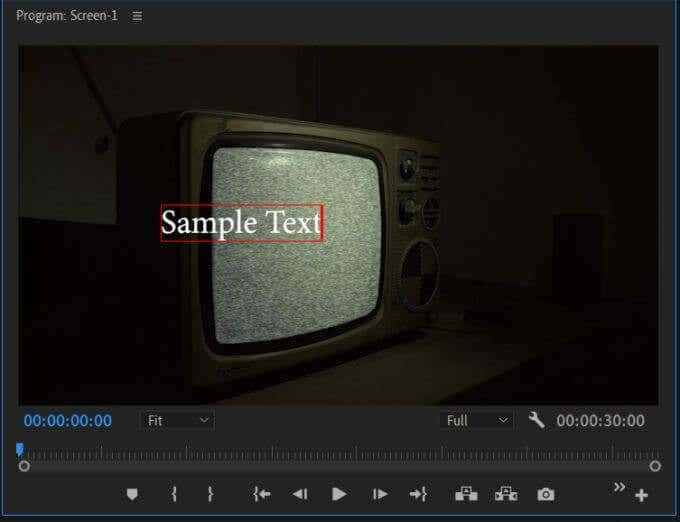
- Escriba el título que desea aparecer. También debe ver que el panel de controles de efectos aparece una vez que haya creado un título.
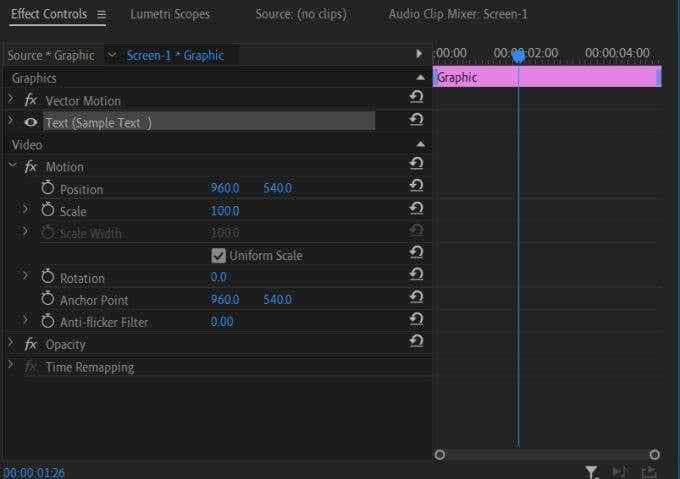
- En el panel de controles de efectos, puede cambiar muchos aspectos diferentes del texto, como fuente, tamaño, color, etc.
Editando tus títulos
Si usa el método dos, hay otra forma en que puede editar sus gráficos de título y cómo aparecen dentro de su video en Adobe Premiere. Este método hace que los títulos sean más fáciles de editar una vez que se insertan en el proyecto.
Siga los pasos a continuación para usar la función de gráficos esenciales de Premiere para editar sus títulos.
- Siga el método 2 arriba para crear su título.
- Ir a Ventana > Gráficos esenciales. El panel aparecerá además de su video.
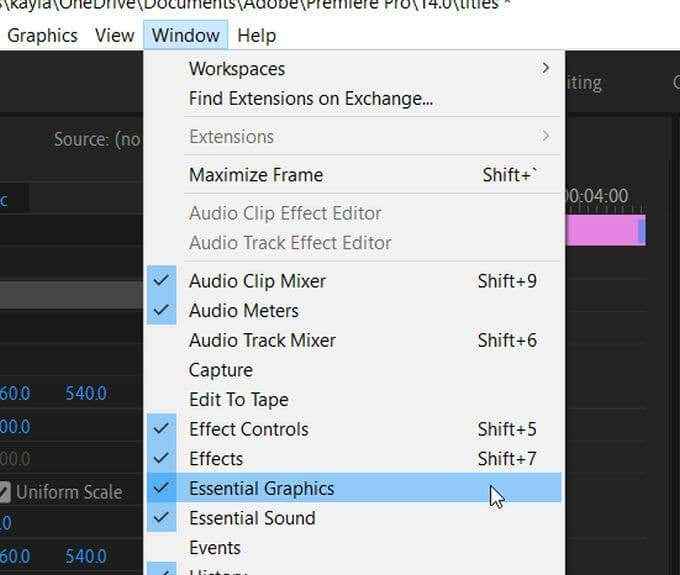
- Selecciona el Editar opción, luego seleccione la capa de texto que ya ha creado. Luego aparecerán sus opciones de edición y puede cambiar el tamaño, la fuente, el color, la alineación y más.
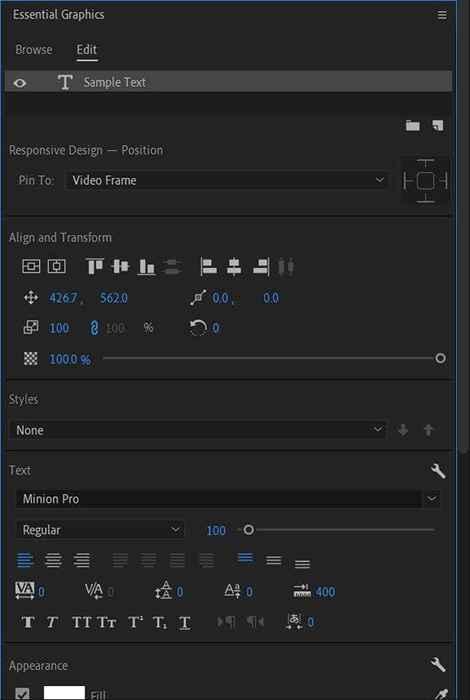
- Puede agregar más capas de texto si lo desea seleccionando el icono de papel debajo de su capa enumerada. Haga clic en esto Nueva capa icono y seleccionar Texto o Texto vertical. También puede agregar formas de esta manera, como un rectángulo o elipse.
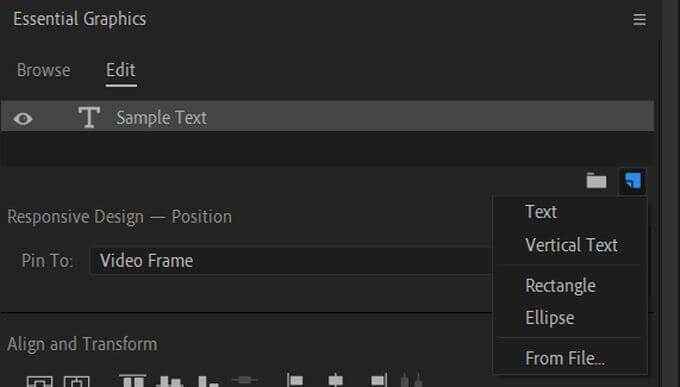
- También puede seleccionar sus títulos dentro del panel del programa para editar su tamaño o posición.
Guardar el estilo de texto de su título
También es posible que desee guardar un estilo de texto que haya creado para uso futuro. Puedes hacer esto a través del Estilos característica.
- Una vez que hayas creado un estilo de texto que te guste, ve al Estilos opción y seleccionar Crear estilo.
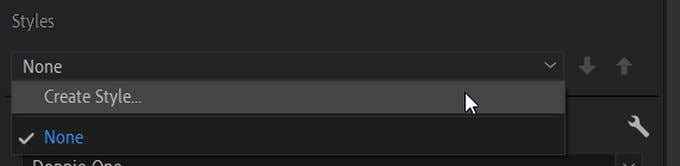
- Nombra el estilo que deseas guardar.
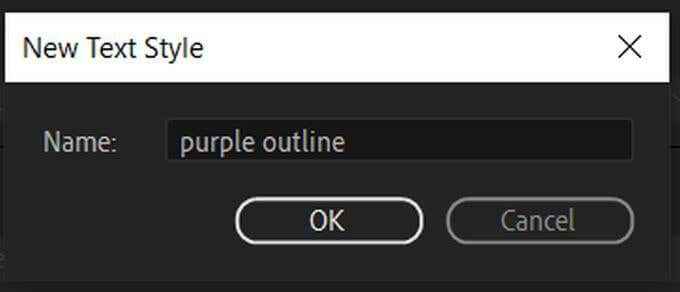
- En el próximo proyecto en el que desea usar este estilo de texto, simplemente vaya a la Estilos desplegable y seleccionarlo.
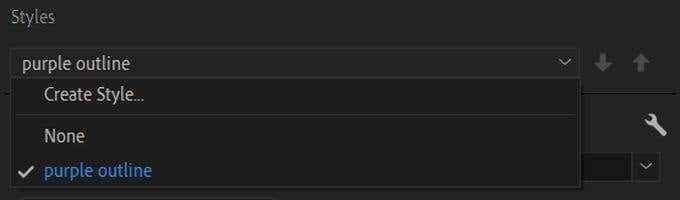
Uso de plantillas de gráficos de título
Dentro de la función de gráficos esenciales, Adobe también ha proporcionado algunas plantillas que puede usar para formatear rápidamente su texto de la forma en que lo desea. Tienen muchos tipos populares de formatos disponibles. Aquí le mostramos cómo encontrarlos y usarlos.
- Abre el Gráficos esenciales panel y seleccionar el Navegar opción.
- Seleccionar Mis plantillas A continuación, gráficos esenciales y elija qué tipo de formato de texto desea usar. Luego, haga clic y arrástrelo a su línea de tiempo donde desea que aparezca.
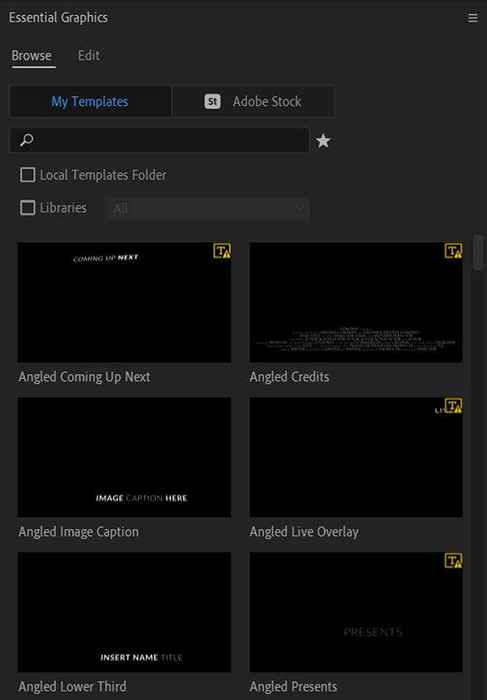
- Seleccione el texto de muestra en la plantilla dentro de su panel de programa y luego puede eliminar y cambiar el texto.
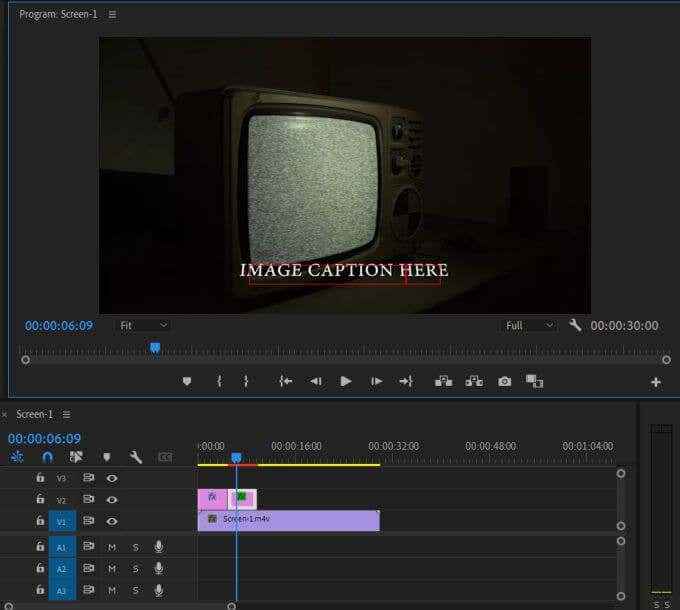
El uso de estas plantillas facilita la creación de texto atractivo relativamente rápido. Sin embargo, es posible que no encuentre el tipo de plantilla que está buscando, o tal vez desee crear su propia animación para su título. También puede hacer esto si desea invertir más tiempo en su creación de títulos.
Creación de gráficos de movimiento de título
Antes de comenzar a crear gráficos de movimiento para sus títulos en estreno, querrá comprender cómo funcionan los fotogramas clave. Los fotogramas clave son puntos de cambio de valores de ciertos efectos que, cuando se juegan en su proyecto, aparecerán como una animación del efecto.
Por ejemplo, si tiene un plazo clave en algún texto donde el valor de opacidad es el primero al 100%, y luego otro plazo clave después de donde la opacidad está al 0%, su texto se animará con este nivel de opacidad de disminución para que se esté desvaneciendo.
Para crear sus propios gráficos de movimiento, siga estos pasos.
- Siga el Método 2 para crear su texto en su video. Si lo desea, también puede agregar cualquier capas de forma que desee usar.
- Abre el Gráficos esenciales panel y seleccionar la capa de texto o forma que desea animar.
- Ve a la Controles de efectos panel, desplácese hacia abajo hasta el Movimiento o Opacidad desplegable y encuentre un efecto que desee animar con su texto. Esto podría ser escala, posición, opacidad, etc., o una mezcla de ellos.
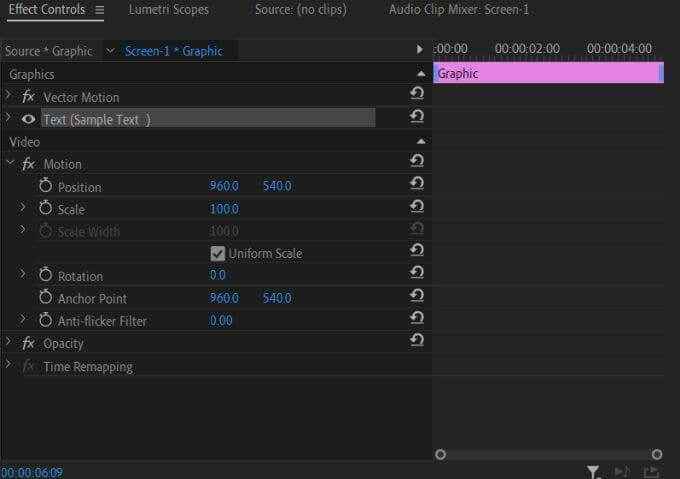
- Para animar un efecto, establezca su valor inicial (cómo desea que aparezca su texto al principio) y haga clic en el Temporizador ícono (Animación de alternar) para establecer un cuadro de teclas. Por ejemplo, si está haciendo un desvanecimiento con opacidad, establezca la opacidad al 100%.
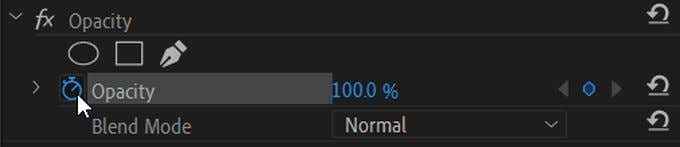
- Mueva el cursor en la línea de tiempo del cuadro clave (que aparece justo al lado de los controles de efectos) al siguiente punto donde desea que cambie su animación de texto. Luego, establezca el valor donde desea que termine el texto. De nuevo, para un desvanecimiento, ahora establecerías la opacidad al 0%.
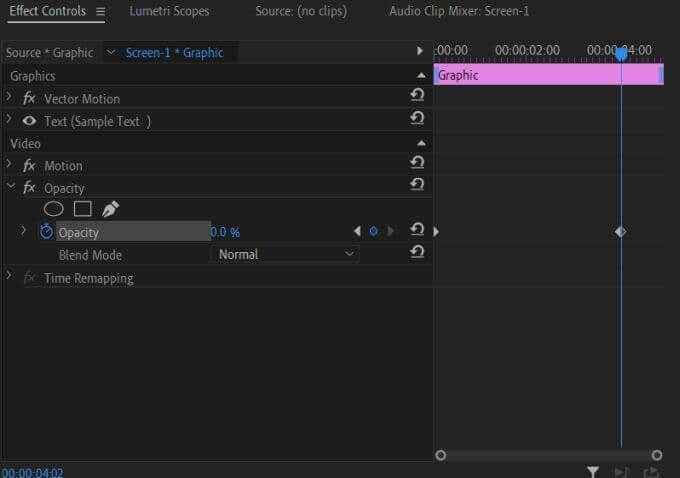
- Reproduce tu video para asegurar que la animación se vea como quieras. Puede cambiar la velocidad de la animación moviendo los cuadros de teclas más cerca o más separados.
Una vez que descubra cómo se hace, crear gráficos de movimiento simples puede volverse muy fácil y agregar un gran talento a sus videos. También puedes jugar con efectos para crear algunos gráficos geniales.
Creación de gráficos de título en Premiere Pro
Usando Premiere Pro Tools, es fácil hacer títulos de buen aspecto y gráficos de movimiento para sus títulos. Con un poco de retoques con los controles de efectos, pronto creará gráficos de título de aspecto profesional. Premiere Pro es un programa de edición muy poderoso por este motivo entre muchos otros.

